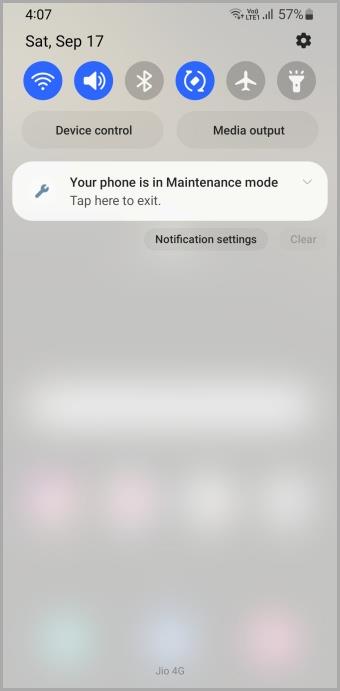7 javítás az Edge Lighting nem működik Samsung Galaxy telefonon
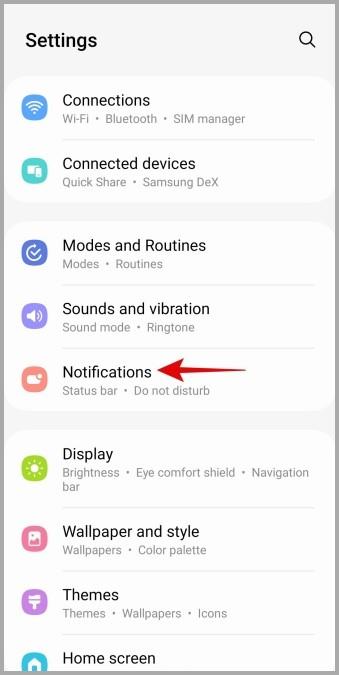
Az Edge világítás nem működik Samsung Galaxy telefonon, amikor értesítéseket kap? Íme, hogyan lehet ezt kijavítani.
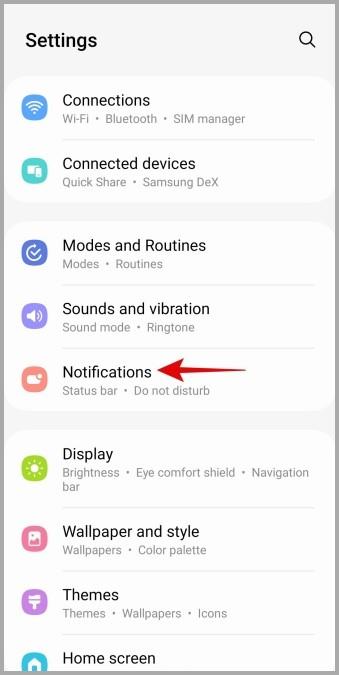
A legújabb Samsung Galaxy telefonok nem rendelkeznek értesítő lámpával, mint a korábbi modellek, de van bennük az Edge lighting nevű funkció, amely megvilágítja a képernyő szélét, amikor értesítés érkezik. Bár ez felhívja a figyelmét az új figyelmeztetésekre és frissítésekre , ez a funkció néha különböző okok miatt leállhat. Az alábbiakban megosztunk néhány hasznos tippet, amelyek segítségével az Edge világítás működni fog a Samsung Galaxy telefonon.
Tartalomjegyzék
1. Győződjön meg arról, hogy az Edge Lighting engedélyezve van
Az első lépés annak biztosítása, hogy az Edge világítás engedélyezve legyen és megfelelően be legyen állítva Samsung Galaxy telefonon. Íme ennek a lépései.
1. Nyissa meg a Beállítások alkalmazást, és lépjen az Értesítések elemre .
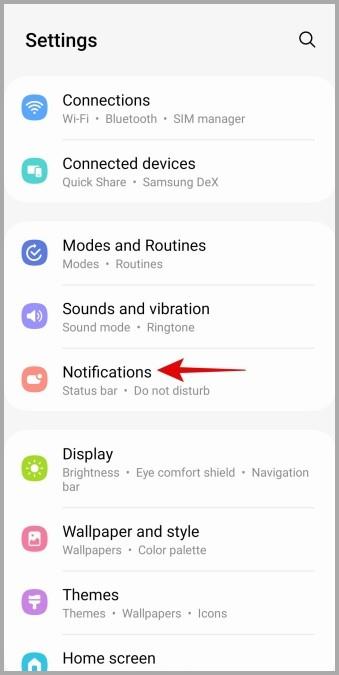
2. Érintse meg az Értesítés előugró stílusa menüpontot , és válassza ki az Edge lighting style menüpontot a következő menüből.
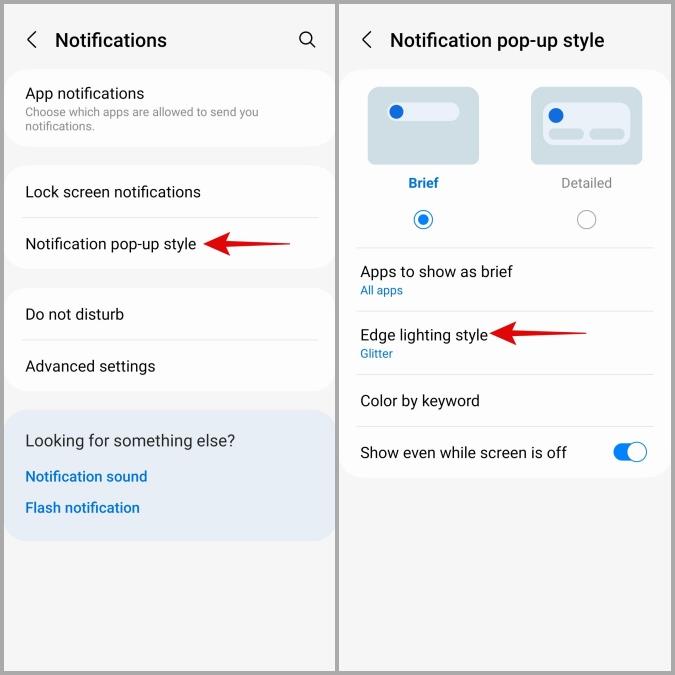
3. A Hatás alatt válassza ki a kívánt beállítást. Ezután koppintson a Speciális fülre, és használja az Átlátszóság , Szélesség és Időtartam alatti csúszkákat az Edge megvilágításának testreszabásához. Ezután érintse meg a Kész gombot .
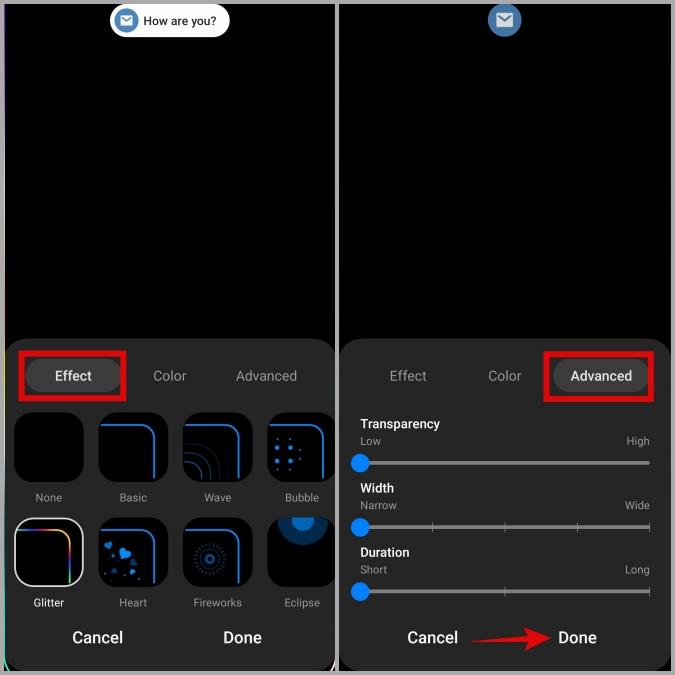
2. Engedélyezze az alkalmazások számára az értesítési előugró ablakok megjelenítését
Ha az Edge világítás nem csak egy adott alkalmazásnál működik, akkor valószínűleg megakadályozta, hogy az alkalmazás értesítési előugró ablakokat jelenítsen meg Samsung Galaxy telefonon . Itt van, hogyan változtathat ezen.
1. Nyissa meg a Beállítások alkalmazást, és érintse meg az Értesítések elemet .
2. Érintse meg az Alkalmazások elemet a rövid megjelenítéshez , és engedélyezze a kapcsolót a Minden alkalmazás mellett a következő menüben.
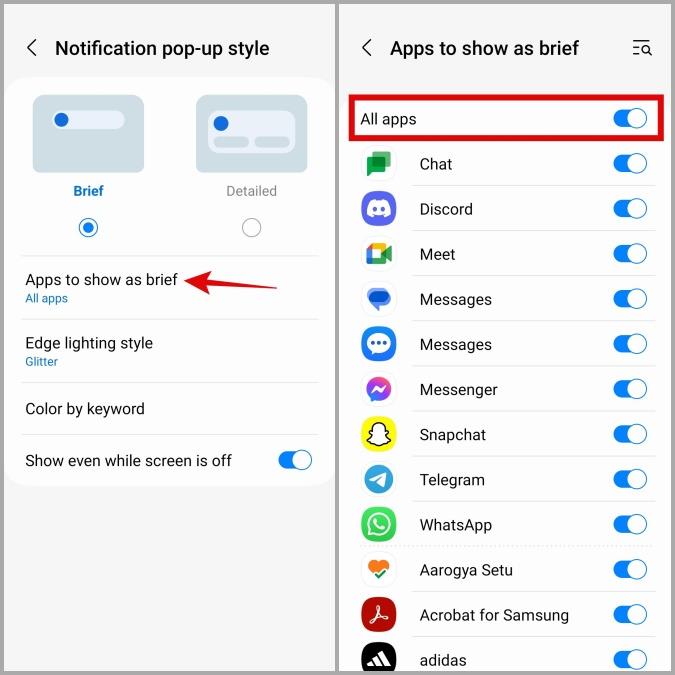
3. Ellenőrizze a láthatóság javításait
Az egyik felhasználói felület lehetővé teszi, hogy kikapcsolja az animációkat a telefonon, hogy az még mutatósabb és érzékenyebb legyen. Ez azonban azt eredményezheti, hogy egyes funkciók, például az Edge Lighting leállnak a Samsung Galaxy telefonon. Ennek kijavításához ellenőrizze a telefon láthatósági fejlesztéseit, és győződjön meg arról, hogy az animációk nincsenek letiltva.
1. Nyissa meg a Beállítások alkalmazást, és lépjen a Kisegítő lehetőségek > Láthatósági fejlesztések menüpontra .
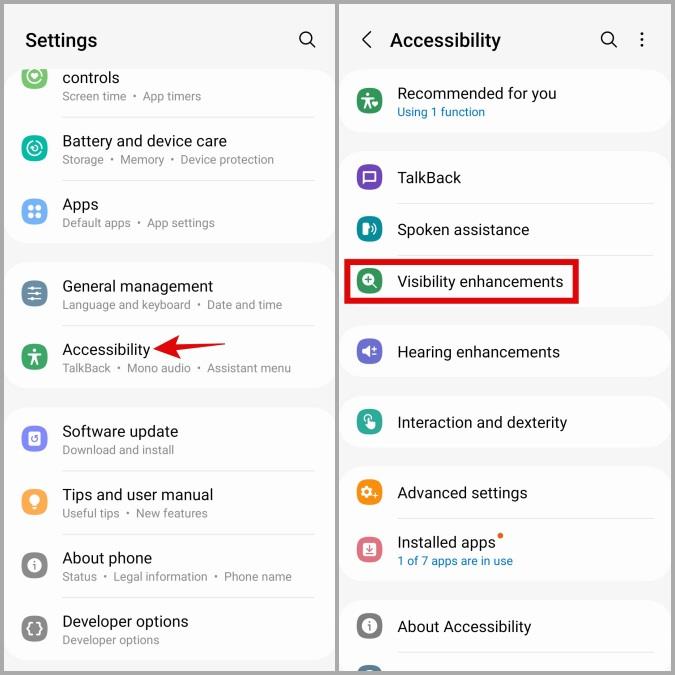
2. Görgessen le, és kapcsolja ki az Animációk eltávolítása melletti kapcsolót .
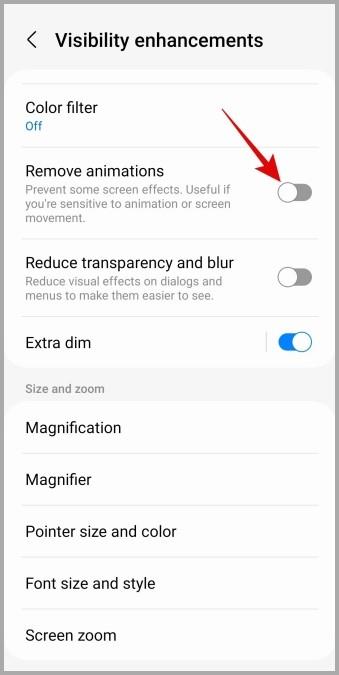
4. Állítsa be az animáció léptékét a Fejlesztői beállítások menüben
A Kisegítő lehetőségek beállításai nem az egyetlen mód az animációk letiltására Samsung telefonján. Lehet, hogy véletlenül kikapcsolta az animációkat, miközben a telefon Fejlesztői beállítások menüjében kavargott. Ha ez a helyzet, akkor a következő lépéseket kell végrehajtania az animációk újraengedélyezéséhez.
1. Nyissa meg a Beállítások alkalmazást, és görgessen le a Fejlesztői beállítások elemre .
Megjegyzés: Ha nem látja a Fejlesztői beállítások bejegyzést, az azt jelenti, hogy a menü le van tiltva a telefonján, és nem kell aggódnia miatta.
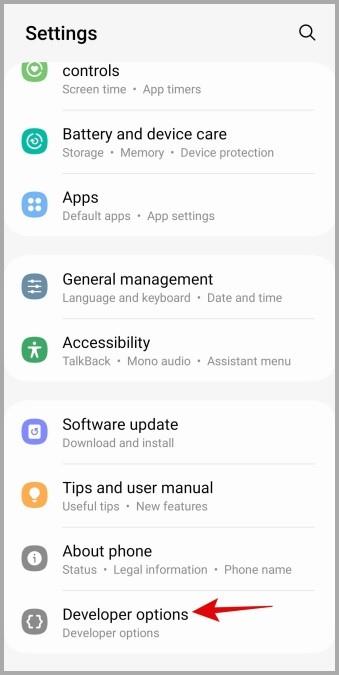
2. Görgessen le, hogy érintse meg az Ablak animáció skála elemet , és válasszon bármely más lehetőséget, mint az Animáció kikapcsolása .
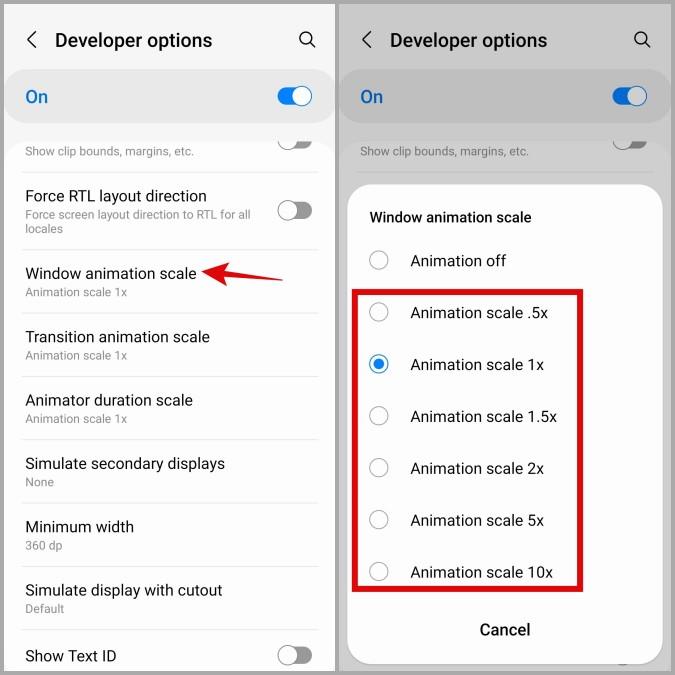
3. Hasonlóképpen állítsa be az Átmeneti animáció skálát és az Animáció időtartama skálát is.
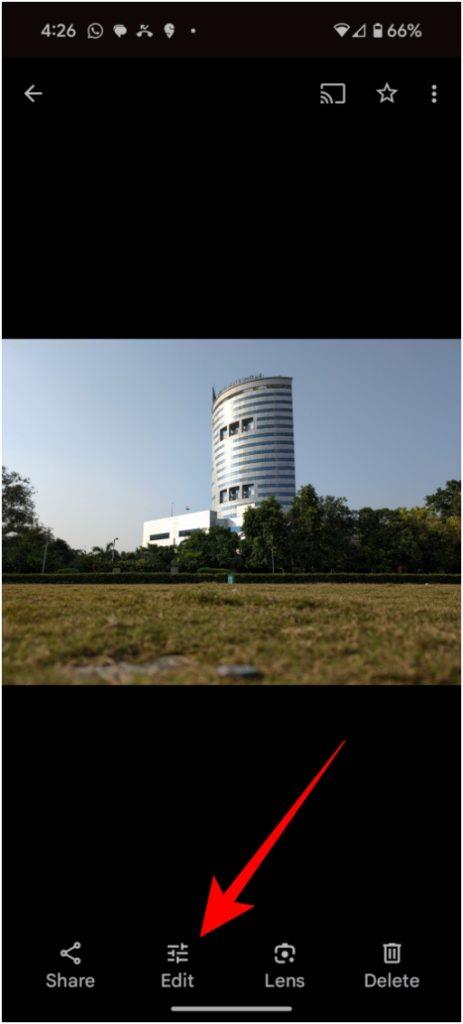
5. Állítsa vissza az alkalmazásbeállításokat
Egy másik ok, amiért az Edge Lighting leállhat a Samsung Galaxy telefonon, az az, ha letiltotta a rendszeralkalmazásokat, vagy megváltoztatta az engedélyeiket. Ahelyett, hogy egyenként végignézné az összes rendszeralkalmazást, egyszerűbb visszaállítani az alkalmazásbeállításokat a telefonon, és újrakezdeni. Íme, hogyan kell ezt megtenni.
1. Nyissa meg a Beállítások alkalmazást, és érintse meg az Alkalmazások elemet .
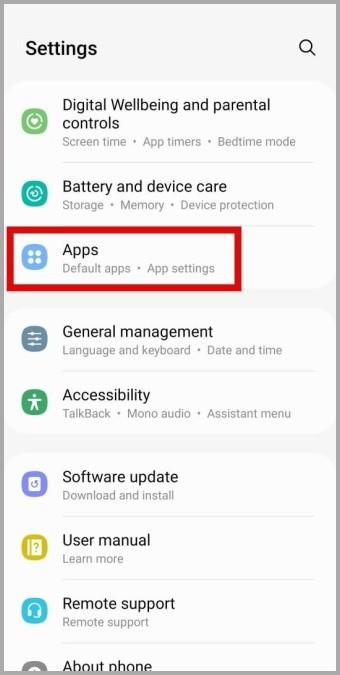
2. Érintse meg a kebab menüt (hárompontos ikon) a jobb felső sarokban, és válassza az Alkalmazásbeállítások visszaállítása lehetőséget .
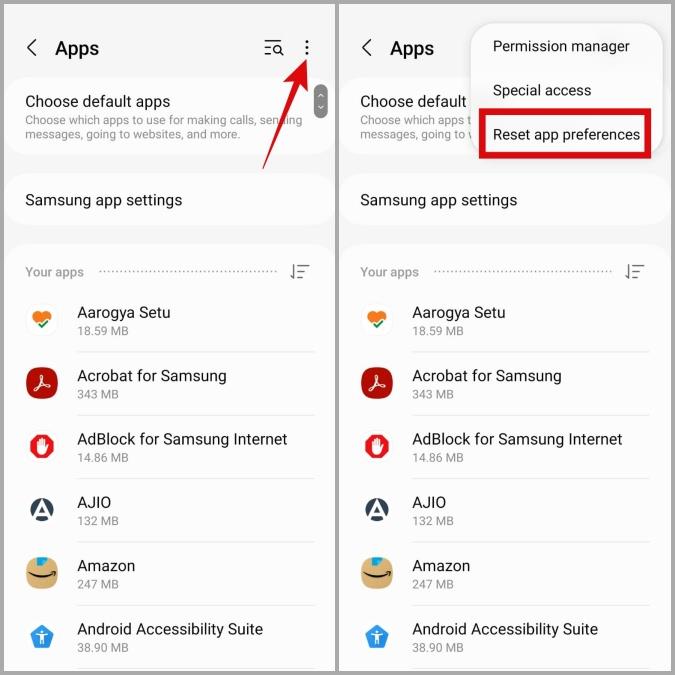
3. A megerősítéshez válassza a Reset lehetőséget.
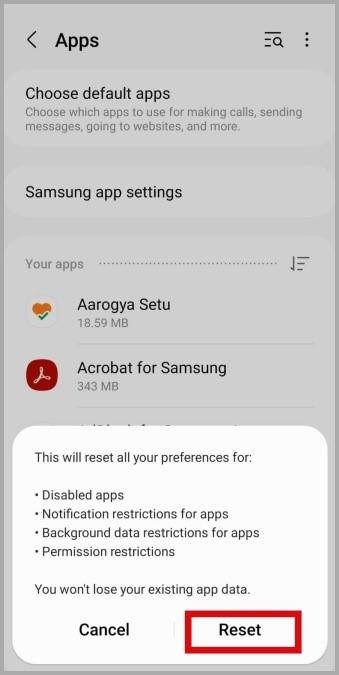
6. Telepítse a One UI frissítéseket
Lehetséges, hogy az Edge világítási problémáját a One UI hibája okozza. A Samsung rendszeresen frissítéseket ad ki Galaxy telefonjához az ilyen hibák kiküszöbölése és a teljesítmény javítása érdekében. Megpróbálhatja telepíteni a függőben lévő frissítéseket, hátha ez segít.
Nyissa meg a Beállítások alkalmazást, és érintse meg a Szoftverfrissítés elemet . Érintse meg a Letöltés és telepítés elemet a függőben lévő frissítések ellenőrzéséhez.
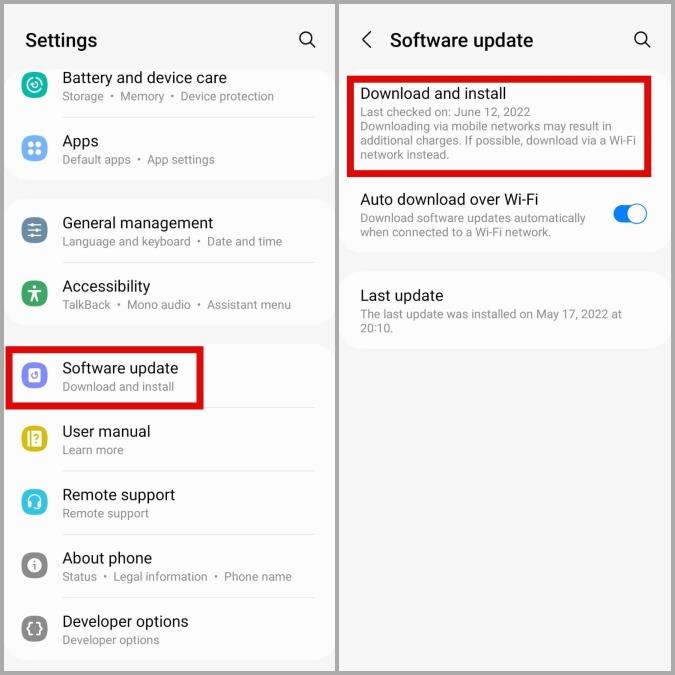
7. Indítsa el a Biztonságos módot
A telefonon lévő harmadik féltől származó alkalmazások néha megzavarhatják a rendszerfolyamatokat, és bizonyos funkciók működésének leállását okozhatják. A Csökkentett mód egy praktikus funkció, amely harmadik féltől származó alkalmazások nélkül futtatja telefonját, így megállapíthatja, hogy ezek közül valamelyik okozza-e a problémát.
A Samsung telefon csökkentett módba történő indításához kövesse az alábbi lépéseket:
1. Nyomja meg és tartsa lenyomva a bekapcsológombot , amíg meg nem jelenik a tápellátás menü.
2. Nyomja meg hosszan a Kikapcsolás ikont, majd érintse meg a zöld pipát a csökkentett módban való indításhoz.
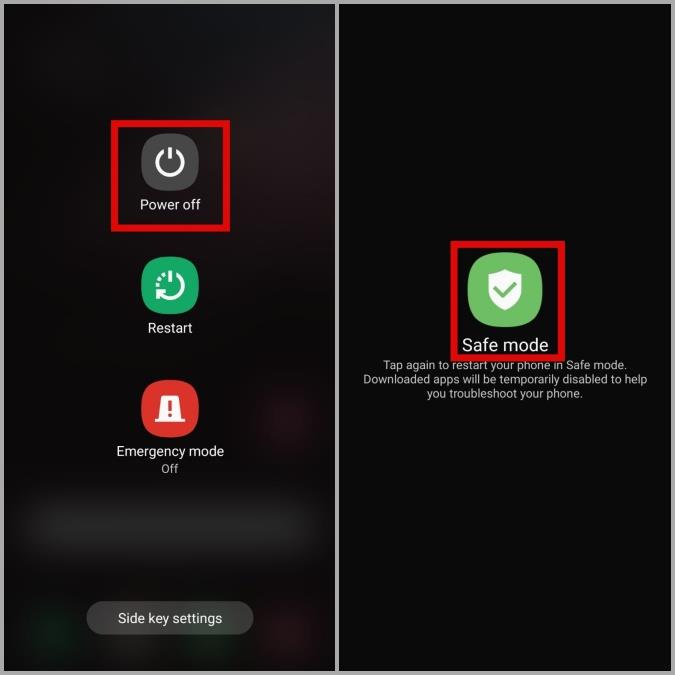
Tesztelje az Edge világítás funkciót csökkentett módban, és ellenőrizze, hogy jól működik-e. Ha igen, az azt jelenti, hogy valamelyik harmadik féltől származó alkalmazás a hibás. A tettes azonosításához egyenként el kell távolítania a nemrég telepített alkalmazásokat.
A homálytól a káprázatosig
Az élvilágítás nagyon klassz funkció, de csalódást okozhat, ha leáll a Samsung Galaxy telefonon. Reméljük, hogy a fenti tippek egyike segített megoldani a problémát, és helyreállítani a dolgokat.
Az Edge világítás nem működik Samsung Galaxy telefonon, amikor értesítéseket kap? Íme, hogyan lehet ezt kijavítani.
Állandóan lefagy a Samsung Galaxy telefonod? Próbálja ki ezeket a hibaelhárítási tippeket a mögöttes probléma megoldásához.
Könnyen megvédheti személyes adatait javítás közben, ha engedélyezi a karbantartási módot Samsung Galaxy telefonon.
A Samsungs One UI 6 szoftver remek kiegészítőket tartalmaz. Itt vannak a One UI 6 legfontosabb rejtett funkciói, amelyeket tudnia kell.
A One UI legújabb verzióját futtató Samsung Galaxy telefonok rejtett funkcióinak listája. Ezek tovább segítik a többfeladatos munkát a telefonon.
Véletlenszerűen végződnek a telefonhívásai? Íme néhány tipp, amellyel kipróbálhatja, ha Samsung Galaxy telefonjával folyamatosan megszakad a hívások.
A Samsung telefon nyilvánvaló ok nélkül újraindul? Íme, mit tehet a mögöttes probléma megoldása érdekében.
Így adhat hozzá vészhelyzeti kapcsolattartót és információkat Androidon. Ismerje meg, hogyan érheti el és jelenítheti meg a vészhelyzeti információkat a telefonok lezárási képernyőjén.
Szeretné kikapcsolni a mobiladat- vagy Wi-Fi-hozzáférést bizonyos alkalmazásokhoz Samsung Galaxy telefonon? Íme, hogyan kell ezt megtenni.
Ha Android telefonja képernyője véletlenszerűen kapcsol be, íme néhány hatékony tipp, amelyek segítenek megoldani a problémát.
A Kamera alkalmazás nem olvassa be a QR-kódot a Samsung Galaxy telefonon? A probléma megoldásához alkalmazza ezeket a hibaelhárítási tippeket.
új 2019-es Shield TV Pro-t vagy Tube-ot kapott? Nos, rengeteg tippet, trükköt és funkciót tartalmaz, amelyek jobbá teszik az élményt.
Alacsony hangerővel kapcsolatos problémát tapasztal Samsung Galaxy telefonján? Próbálja ki ezeket a hibaelhárítási tippeket a probléma megoldásához.
Lassú töltési sebességet tapasztal a telefonján? Íme a Samsung Galaxy telefon gyorsabb feltöltésének módjai.
A Google Készülékkereső nem működik Android telefonján? Íme néhány tipp, amelyek megoldják a problémát.